LISMO Player – AU ミュージックプレイヤー
「AndroidからiPhoneに機種変更変更したのですが、AndroidのときはLISMOを使用していて、先程player(LISMO)をインストールしたのですがなんの音楽も入っていません。教えてください。よろしくお願いします。」

上記のように、LISMO Playerの使い方に悩んでいる人々がたくさんありますね。機種変更の時、LISMO Playerの移行やダウンロード、またはパソコンで音楽移行の方法によく分からない場合、この文章をご参考ください。
LISMO Playerとは
LISMO Playerとは、AU電話 サービスブランドに提供された音楽再生サービスです。公式サイトには、「2016年8月3日より、「LISMOアプリ」は「Music Player」に名称が変わりました」の提示がありますので、AU Music PlayerもLISMO Playerとして認められます。しかし、「Music Player」って、わかりやすいですがありきたりの名称だと思います。
AUで契約している同士だけ利用できます。このアプリを利用すれば、LISMO Storeやレコチョクで購入した楽曲を無料で再DLできます。また、この音楽再生アプリの特徴は歌詞付きの楽曲の多さと思います。100万曲以上の音楽を聞け、音楽を再生する時、歌詞も色が変わて提示します。
LISMO Player ダウンロード:
iPhone、iPadにLISMO Playerをダウンロードする場所、下記のiTunes Storeのページに飛びてください。また、iPhone 対応 Apple Watch App が有りますので、Apple WatchでLISMO Playerを利用できます。
iOS:
https://itunes.apple.com/jp/app/id677566709?mt=8
Androidの場合、「au Market」 → 「カテゴリ」 → 「音楽」 → 「Music Player」でLISMO Playerをご利用ください。また、AU 公式サイトには、「Android OSをアップデートし、現在お使いのMusic Player(LISMO Player)がご利用いただけない場合には、au Marketから最新のMusic Playerにバージョンアップいただきますようお願い致します。」という今使うの携帯にLISMO Playerがインストールしない場合の対応方法を紹介します。
LISMO Player 移行
iPhone Android 機種変更の時、上記の様に、まずLISMO Playerをダウンロードしてください。また、AndroidとiPhoneの間に、ダウンロードした音楽を移行するように、こちらは4Videosoft Phone 転送というソフトをオススメします。
このソフトでAndroid携帯からiPhoneへ、iPhoneからアンドロイドへ、iPhoneからiPhoneへ、連絡先、写真、動画、音楽ファイルを転送できます。具体的な移行方法は下記でございます。
無料ダウンロード
Windows向け
![]() 安全性確認済み
安全性確認済み
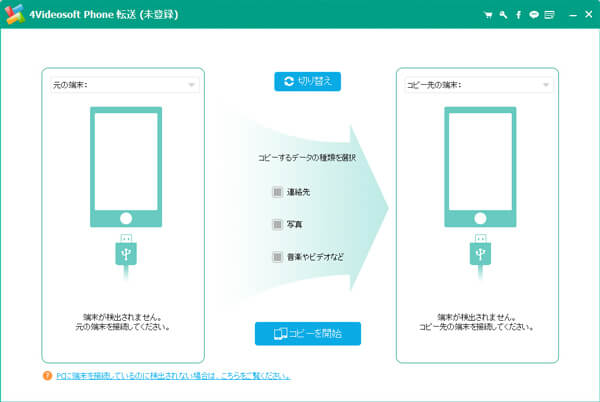
 コメント確認、シェアしましょう!
コメント確認、シェアしましょう!




